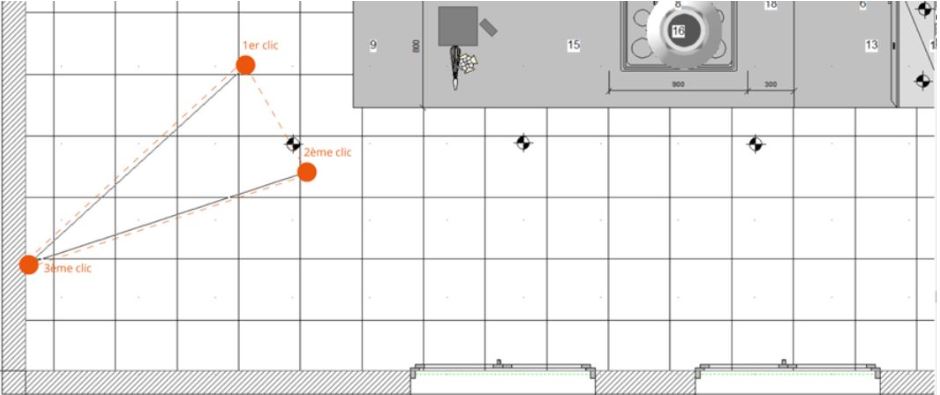« Placer le champ de vision » : différence entre les versions
Aller à la navigation
Aller à la recherche
Aucun résumé des modifications |
Aucun résumé des modifications |
||
| Ligne 47 : | Ligne 47 : | ||
<p>[[Fichier:Logo_fleche_menu.png|left|link=]] [[La vue photoréaliste en temps réel]]</p> | <p>[[Fichier:Logo_fleche_menu.png|left|link=]] [[La vue photoréaliste en temps réel]]</p> | ||
<p>[[Fichier:Logo_fleche_menu.png|left|link=]] [[La vue photoréaliste finale]]</p> | <p>[[Fichier:Logo_fleche_menu.png|left|link=]] [[La vue photoréaliste finale]]</p> | ||
<p>[[Fichier:Logo_fleche_menu.png|left|link=]] [[La vue réalité virtuelle]]</p> | |||
<p>[[Fichier:Logo_fleche_menu.png|left|link=]] [[Le panorama 360]]</p> | <p>[[Fichier:Logo_fleche_menu.png|left|link=]] [[Le panorama 360]]</p> | ||
<p>[[Fichier:Logo_fleche_menu.png|left|link=]] [[Le WebShare]]</p> | <p>[[Fichier:Logo_fleche_menu.png|left|link=]] [[Le WebShare]]</p> | ||
Version du 27 mars 2020 à 15:51
|
Le champ de vision vous permet d'orienter, selon la direction voulue, l'angle de vision sur une partie de votre projet. Pour ce faire : - Allez dans Vue | Champ de vision - Positionnez l'icone en forme d’œil dans la direction du champ de vision voulu. L'illustration ci-dessous vous explique dans quel ordre réaliser le "tracé" à la souris pour poser le champ de vision.
- Allez dans Vue | Photoréalisme en temps réel pour voir le projet selon le champ de vision défini.
|